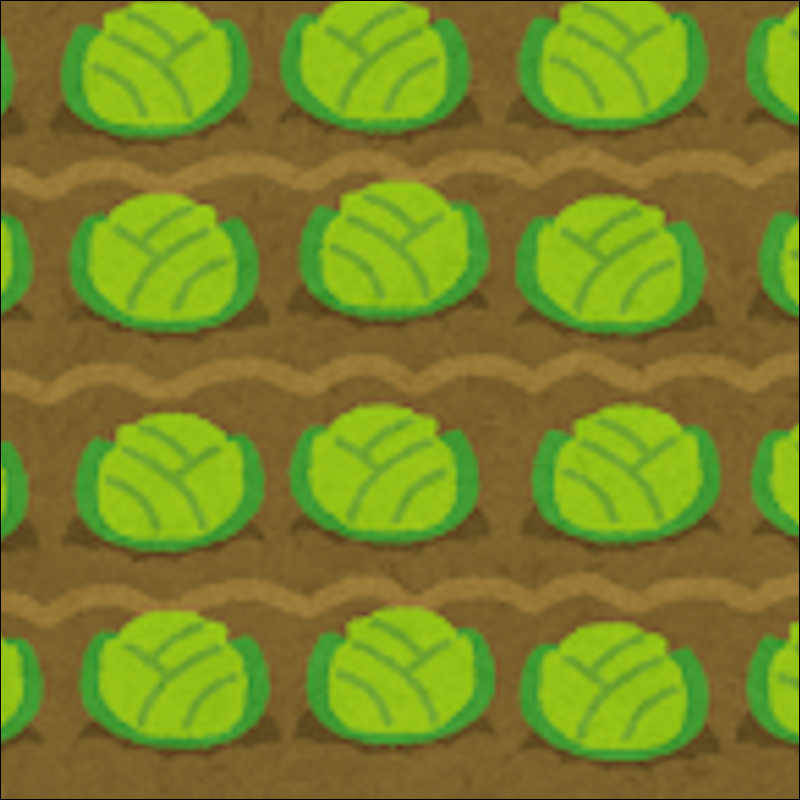この記事では野口悠紀雄著「書くことについて」(角川新書)の中で紹介されている「コメント式アイディア農場」の作成方法を書いています。
アイディア農場の概要図
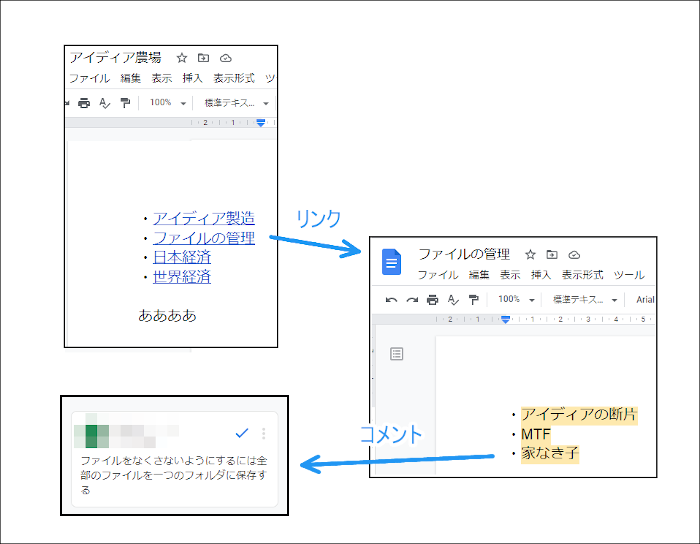
タイトルを考えておく
アイディア農場システムを作成する前に、アイディアを分類するためのタイトルを考えます。タイトルは2層で、それぞれの大タイトルが小タイトルを持つ構造です。例えば以下のような感じです。
デジタル
PC
スマホ
アナログ
ノート
読書
この例の場合大タイトルは「デジタル」「アナログ」で大タイトル「デジタル」の下に小タイトル「PC]「スマホ」、大タイトル「アナログ」の下に小タイトル「ノート」「読書」がある構造です。
このような2層構造のタイトルをあらかじめ考えておきます。
この記事ではアイディアのタイトルなどは「書くことについて」のp115から引用しています。
以下から実際にアイディア農場システムを作成していきます。
「アイディア農場」ファイルの作成
ブラウザを起動しGoogleアカウントにログインします。それからGoogleドキュメントを開き「空白」をクリック。
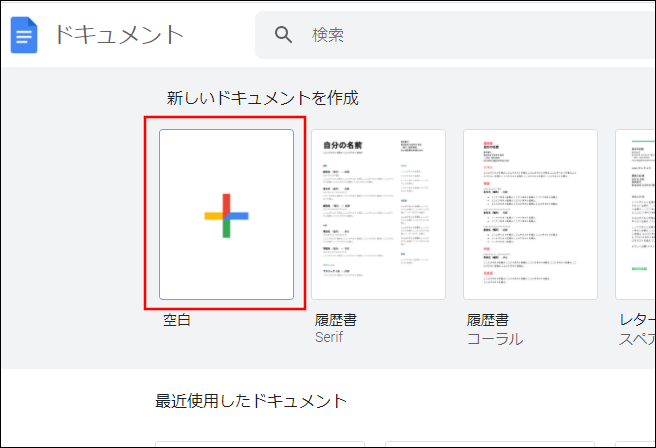
画面左上のファイル名が表示されているところをクリックし「アイディア農場」とタイプ。
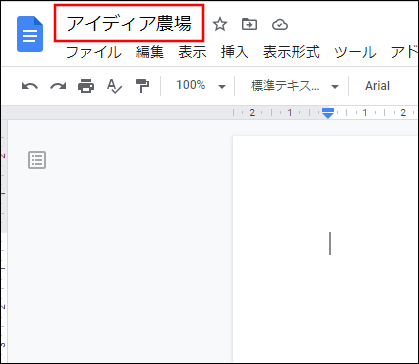
考えておいた大タイトルを本文に書き入れます。この記事では「書くことについて」のp115を参考にして「アイディア製造」「ファイルの管理」「日本経済」「世界経済」と入力しました。ファイルを検索するためのメタキーワード「ああああ」も入力しておきます。
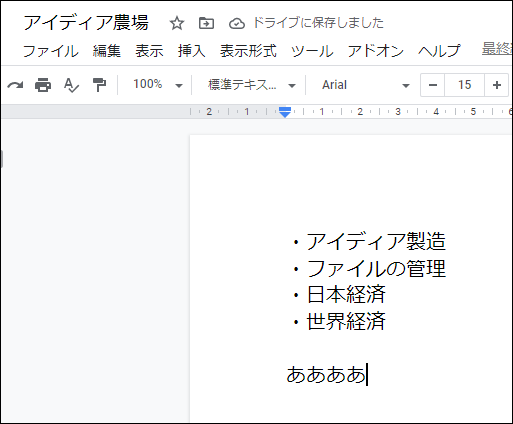
アイディア農場の本文で入力したタイトル名のファイルを作成
今アイディア農場で入力した大タイトル名をファイル名とするファイルを作成します。
Googleドキュメントのホーム画面に戻って「空白」をクリックし新しいファイルを作成します。ファイル名は「ファイルの管理」です。
この記事では「ファイルの管理」についてだけ説明していますが他の大タイトル名のファイルも作成してください。
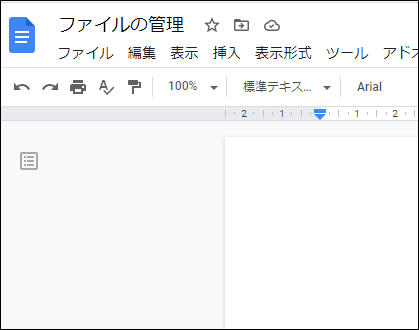
「ファイルの管理」の本文に小タイトルを書き入れます。ここでも「書くことについて」のp115を参考にして「アイディアの断片」「MTF」「家なき子」と入力しました。
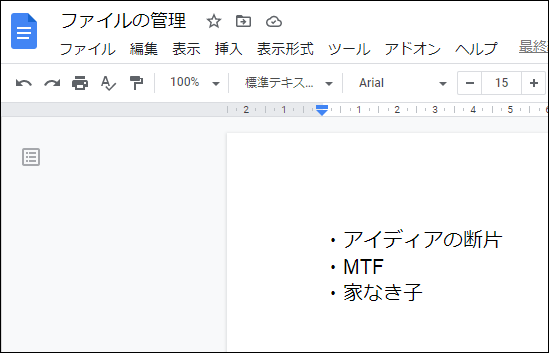
リンクを張る
「アイディア農場」ファイル本文に書いた大タイトルからそれぞれのファイルにリンクを張ります。この記事では「ファイルの管理」についてだけ説明しています。
「アイディア農場」ファイルを開き、本文の「ファイルの管理」をドラッグして選択します。
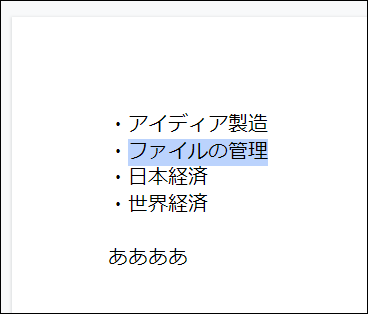
この状態で ctr + K (「ctr」キーと「K」キーの同時押し) します。「リンク」が表示されるので「ファイルの管理」をクリック。
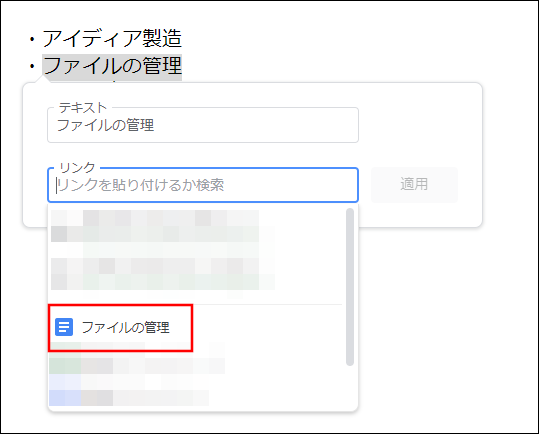
「適用」をクリック。
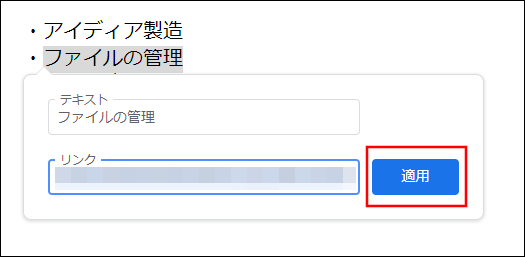
文字列「ファイルの管理」の色が青くなり、下線が引かれればリンク成功です。
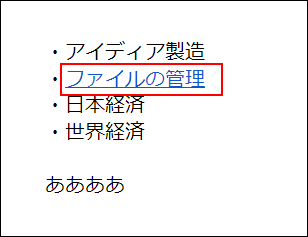
他の大タイトル(アイディア製造、日本経済…)についても同様のことを行います。
これで「コメント式アイディア農場」システムが作成できました。
アイディアをコメントの形で追加
思いついたアイディアを小タイトルに追加します。
例えば次のようなアイディアを思いついたとします。「ファイルをなくさないようにするには全部のファイルを一つのフォルダに保存する」と。
このアイディアを小タイトルにコメントの形で追加します。
まず、「アイディア農場」ファイルを検索するためにGoogleドキュメントのホームへ戻り、検索に「ああああ」とメタキーワードを入力し、enterキーを押下します。
検索結果に「アイディア農場」が表示されます。
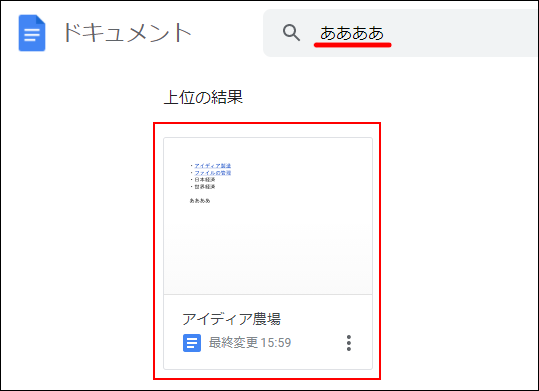
「アイディア農場」をクリックしファイルを開きます。
ファイル本文からアイディアを挿入するのに適切な大タイトルを探します。今思いついたアイディアはファイルのことについてなので「ファイルの管理」をたどればいいことがわかります。「ファイルの管理」をクリックすると下の画像のように表示されるので赤枠をクリック。
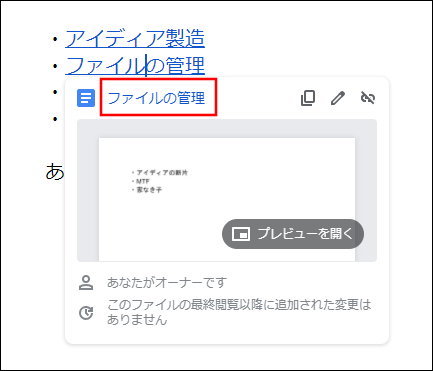
「ファイルの管理」が開きます。本文からアイディアに適切と思われる小タイトルを探します。今思いついたアイディアはファイルをなくさないようにするためのものなので「家なき子」が適切と判断します。「家なき子」にコメントの形でアイディアを追加します。
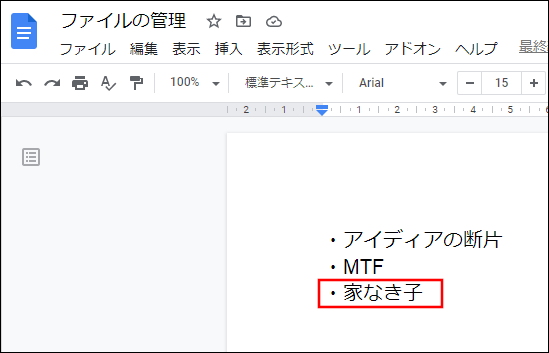
コメントの形でアイディアを追加
「家なき子」を選択します。
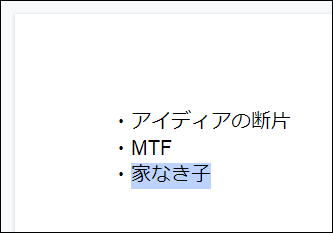
この状態で ctr + alt + M で 本文の右の方にコメント欄が開きます。
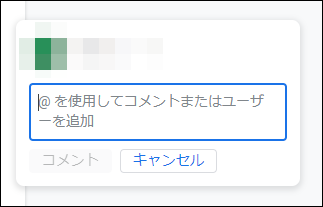
「思いついたアイディア」を入力するかコピペし、「コメント」をクリックします。
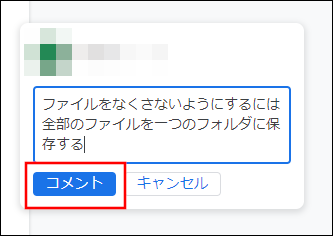
「家なき子」の背景が黄色に強調されコメントが追加されました。
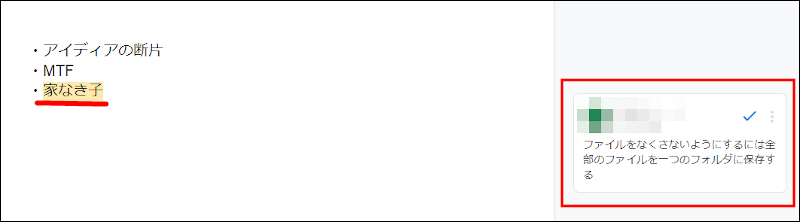
アイディアを「アイディア農場」に追加することができました。
以降アイディアを思いつくたびに以上のプロセスを実行することでアイディアを追加していくことができます。
この記事は以上です。